Ausblenden von Fehlern in Zellen vor dem Drucken in Excel 2010
In diesem Artikel erfahren Sie, wie Sie Fehler in Zellen ausblenden, bevor Sie in Excel drucken.
Um Fehler in Zellen vor dem Drucken auszublenden, müssen Sie die folgenden Schritte ausführen:
Nehmen wir eine Tabelle, in der der Fehler
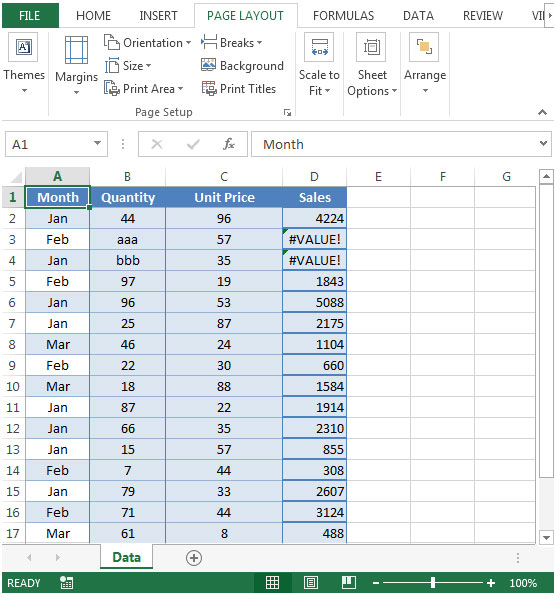
anzeigt
Der Umsatz wird durch Multiplikation von * Menge x Stückpreis
berechnet Infolgedessen werden in Zelle D3 und D4 Fehler angezeigt. Um diese Fehler beim Drucken zu vermeiden, wählen Sie alle Zellen in der Tabelle aus oder drücken Sie STRG + A. Klicken Sie auf die Startleiste. Klicken Sie in der Gruppe Stile auf Bedingte Formatierung. * Neue Regel auswählen
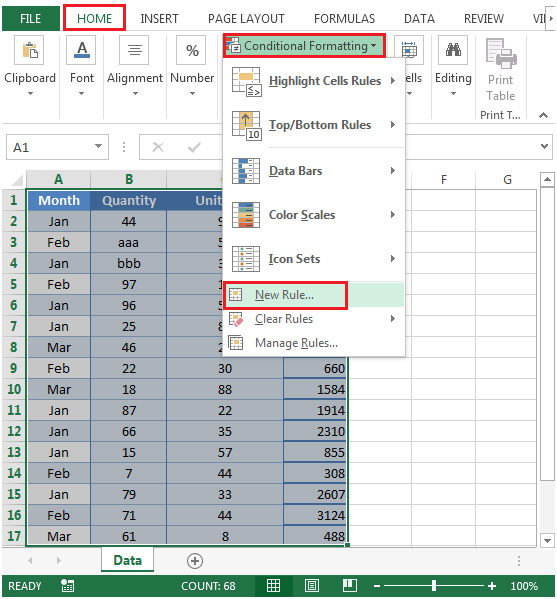
-
Das Dialogfeld Conditional Formatating Rules Manager wird geöffnet
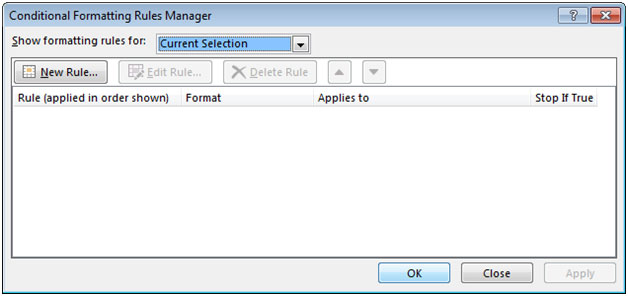
Klicken Sie auf Neue Regel und wählen Sie Formel verwenden, um zu bestimmen, welche Zellen formatiert werden sollen. Geben Sie unter Formatwerte, bei denen diese Formel wahr ist, die Formel
ein === = ISERROR (A1)
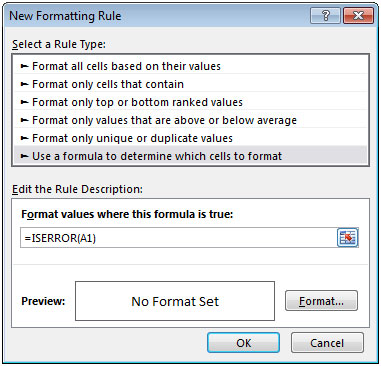
Klicken Sie auf Format und wählen Sie die Registerkarte Schriftart. Verwenden Sie in Farbe Weiß
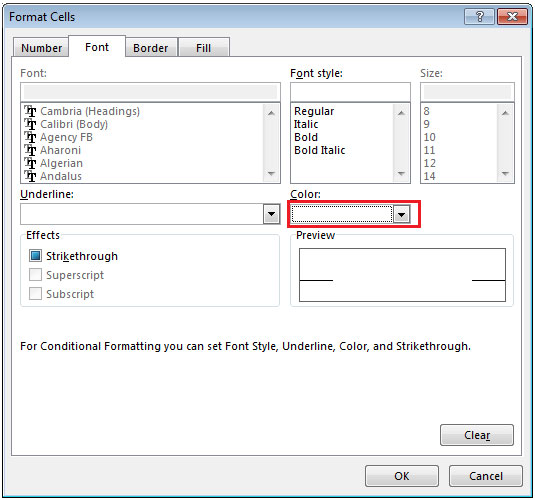
-
Klicken Sie auf OK, und im Abschnitt Vorschau
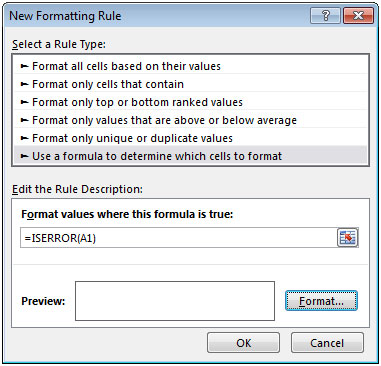
wird die weiße Farbe angezeigt Klicken Sie erneut auf OK. Drücken Sie die STRG + P-Tastenkombination zum Drucken. In den Zellen D2 und D3 wird ein Leerzeichen angezeigt.
